Windows电脑如何显示隐藏的文件或者文件夹
1、首先我们在一个目录先新建一个隐藏属性的文件夹和文件 在操作之前这个目录下是看不到文件的
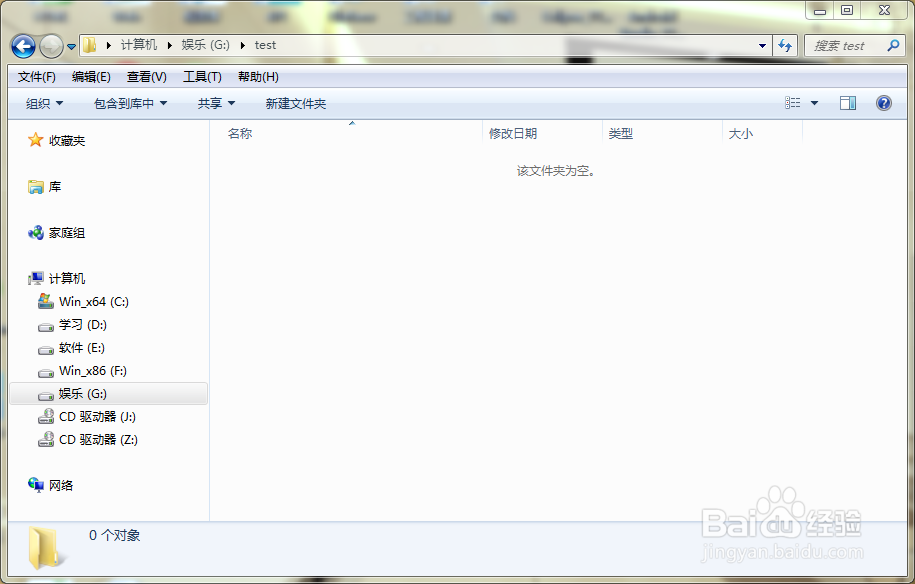
2、选择菜单栏中的工具选项 在选择文件夹选项 如图所示
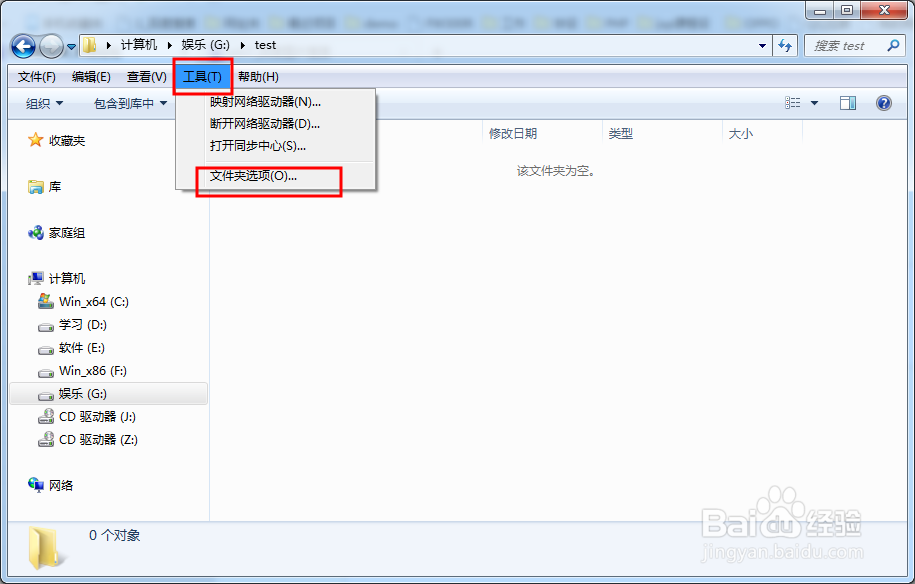
3、这里就是新打开的窗口 选择第二个选项 即 查看
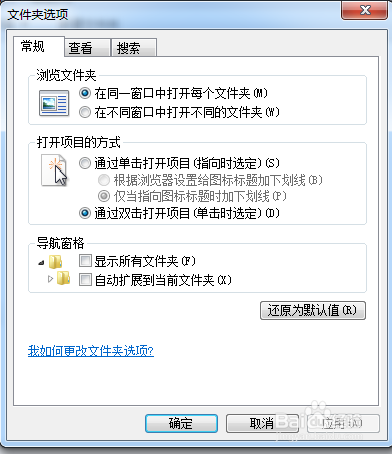
4、在查看项下你会看到隐藏文件和文件夹下勾选的是不显示隐藏的文件和文件夹或驱动
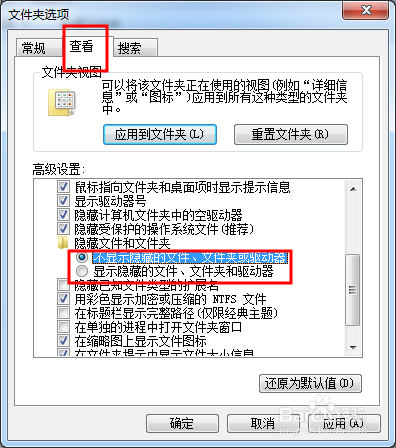
5、我们勾选 显示隐藏的文件和文件夹或驱动 然后选择应用修改并点击确定

6、这个时候回到之前的目录下就能看到一个文件和文件夹 隐藏的文件和文件夹有点暗的哦 哈哈哈
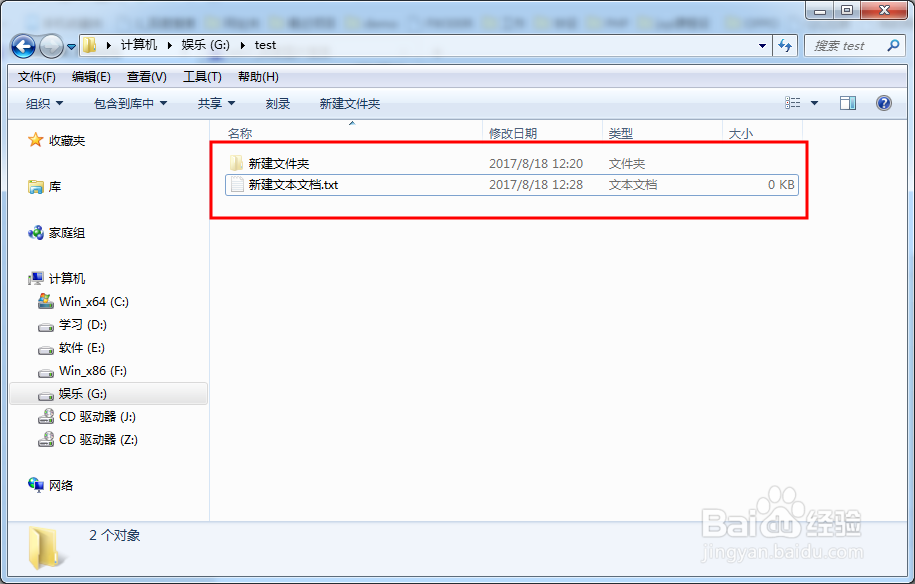
7、快去看看你的电脑中有没有隐藏的文件夹吧
声明:本网站引用、摘录或转载内容仅供网站访问者交流或参考,不代表本站立场,如存在版权或非法内容,请联系站长删除,联系邮箱:site.kefu@qq.com。
阅读量:32
阅读量:72
阅读量:35
阅读量:178
阅读量:58